您的位置:首页 > Chrome浏览器缓存清理技巧与工具推荐
Chrome浏览器缓存清理技巧与工具推荐
文章来源:Chrome浏览器官网
时间:2025-06-08
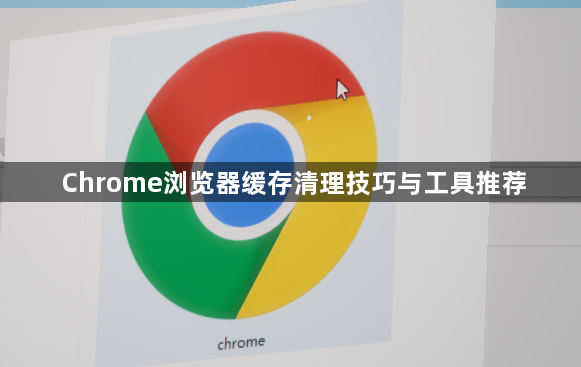
1. 手动清理缓存:打开Chrome浏览器,点击右上角的三个点图标,选择“设置”。在设置页面中,向下滚动,找到“隐私和安全”部分,点击“清除浏览数据”。在弹出的窗口中,可以选择要清除的数据类型,如缓存的图像和文件、Cookie及其他网站数据等,还可以设置时间范围,例如选择“全部时间”以清除所有历史数据。点击“清除数据”按钮,即可完成缓存清理。此外,Chrome浏览器提供了一个方便的快捷键来快速清理缓存。在Windows系统中,按下“Ctrl+Shift+Del”组合键;在Mac系统中,按下“Command+Shift+Del”组合键,然后按照提示操作即可。
2. 使用浏览器自带工具管理缓存和Cookies:在Chrome浏览器中,可以通过设置来管理缓存和Cookies。进入设置页面后,找到“隐私和安全”部分,点击“网站设置”。在这里,可以对各个网站的权限进行管理,例如禁止某些网站发送通知推送、调整特定网站的Cookie设置等。通过合理设置,可以减少不必要的缓存和Cookie积累,提高浏览器性能。
3. 推荐使用第三方插件辅助清理:如果觉得手动清理麻烦,或者想要更灵活地管理缓存和Cookies,可以使用一些第三方插件。例如Clear Cache插件,它的特点是一键清理缓存,无需任何确认对话框、弹出窗口或其他干扰,操作简便快捷。还可以在插件的选项页面中自定义要清理的数据类型和范围,包括应用缓存、普通缓存、缓存存储、Cookies等多种数据类型,并且Cookies的管理也非常灵活,可以选择全局删除,或者只删除某些域名的Cookies,还可以选择保留某些域名的Cookies。
综上所述,通过掌握这些基本的下载方法和解决数据同步问题的技巧,用户可以更好地享受Chrome浏览器带来的便捷和高效。
